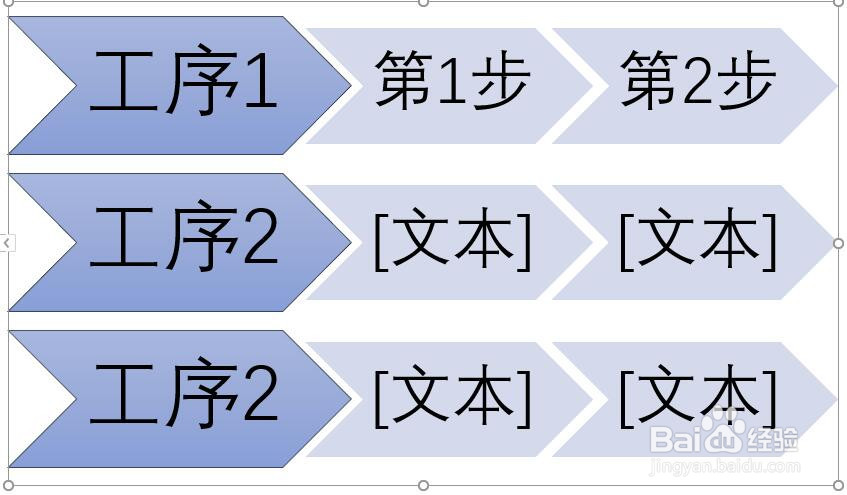1、新建一个word2016文档,打开文档后将光标置于要插入图形的位置。
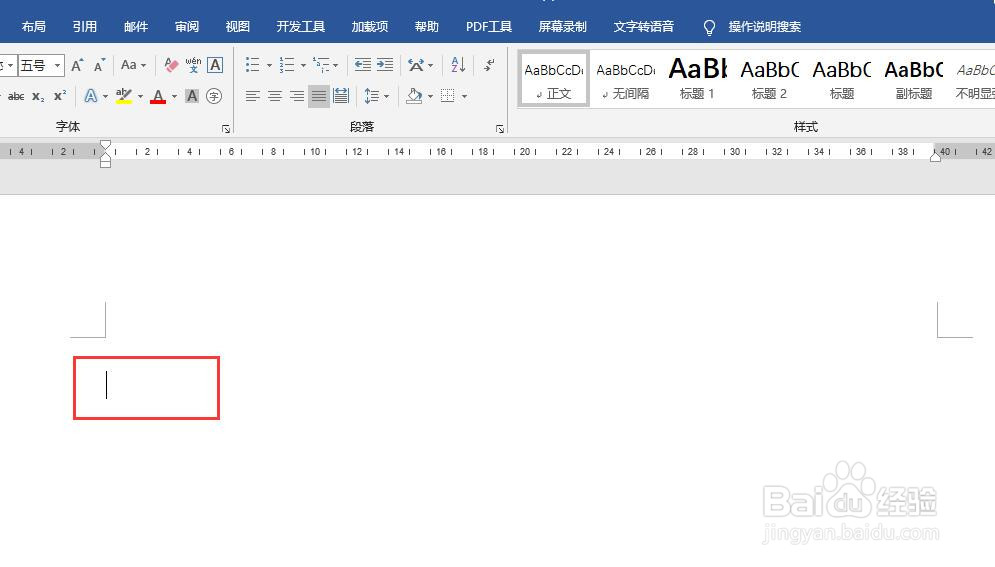
2、点击菜单栏【插入】,在插入选项卡中点击“SmartArt”。

3、弹出选择SmartArt图形窗口,点击左侧的“流程”,右侧点击选择“V形列表”,点击确定按钮即可。
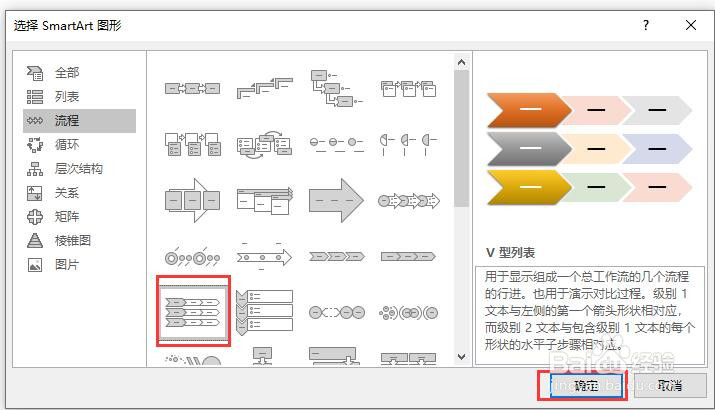
4、在文档中插入的V形列表如图所示。
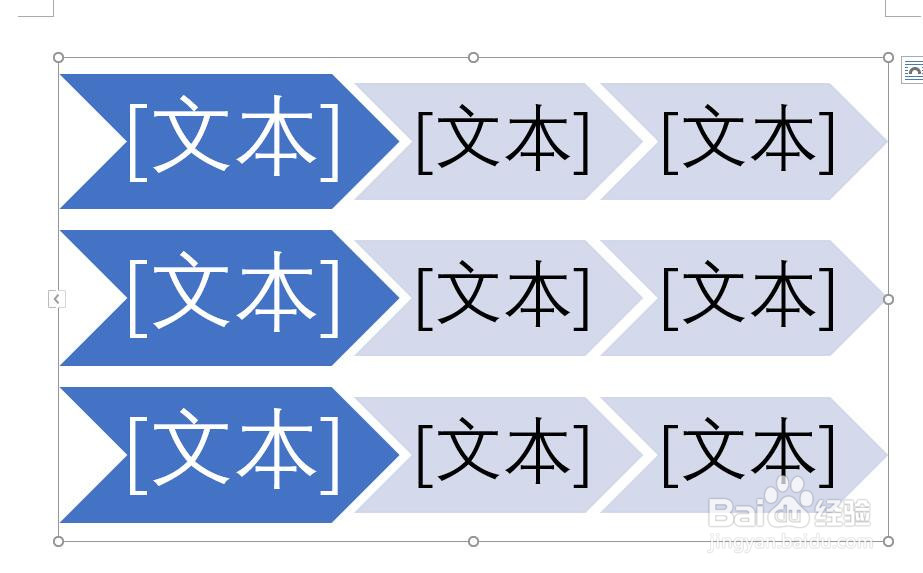
5、点击流程图中文本区域,输入相应的文本信息,如图所示。
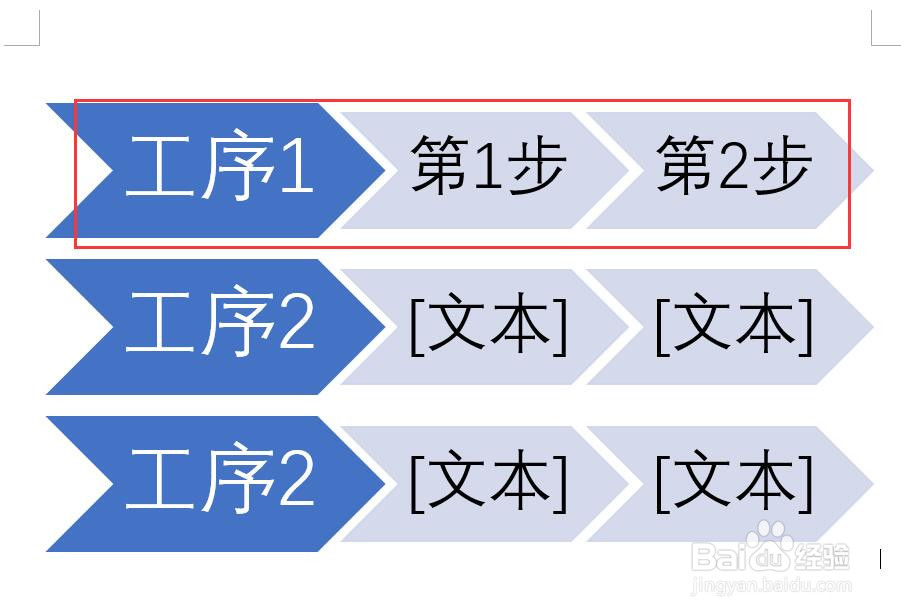
6、如果要改变图形的样式,选中列表图形,点击菜单栏“SmartArt”中设计选项卡中的SmartArt样式,选择一种样式,效果如图所示。

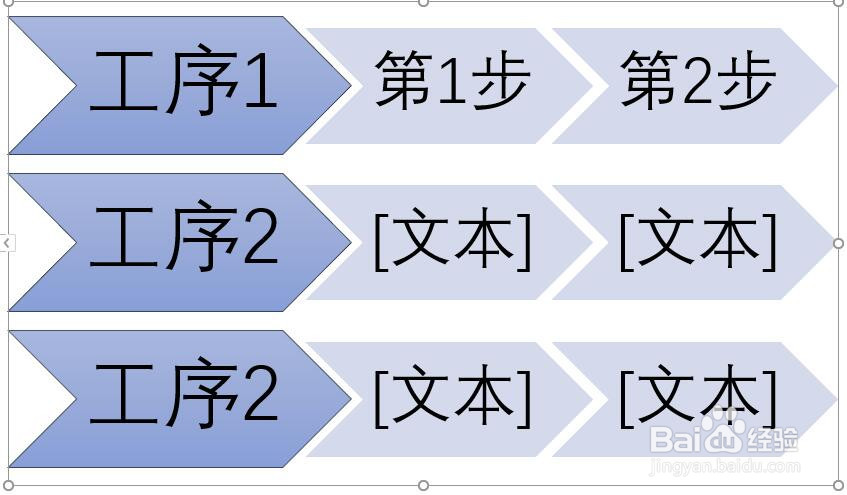
1、新建一个word2016文档,打开文档后将光标置于要插入图形的位置。
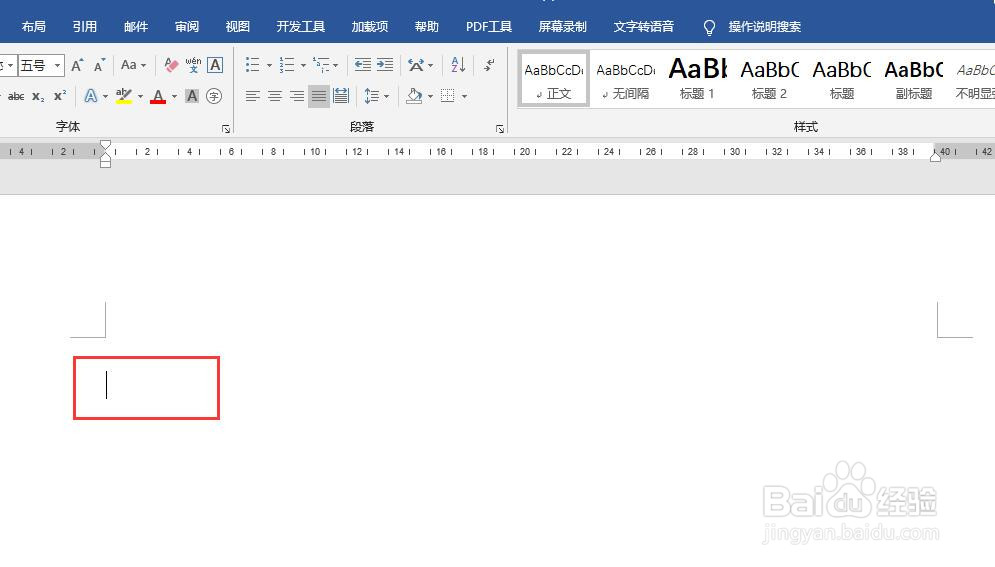
2、点击菜单栏【插入】,在插入选项卡中点击“SmartArt”。

3、弹出选择SmartArt图形窗口,点击左侧的“流程”,右侧点击选择“V形列表”,点击确定按钮即可。
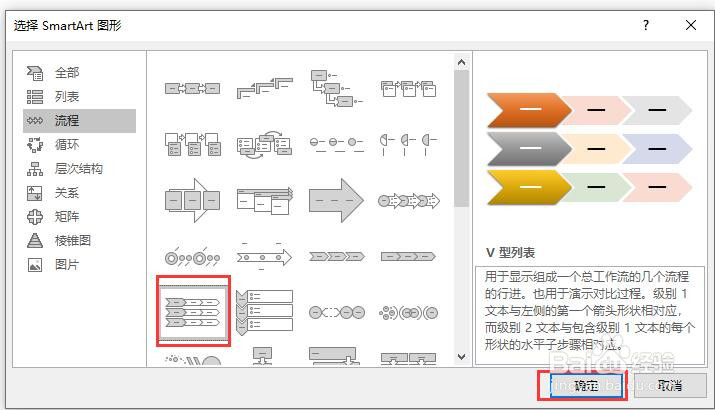
4、在文档中插入的V形列表如图所示。
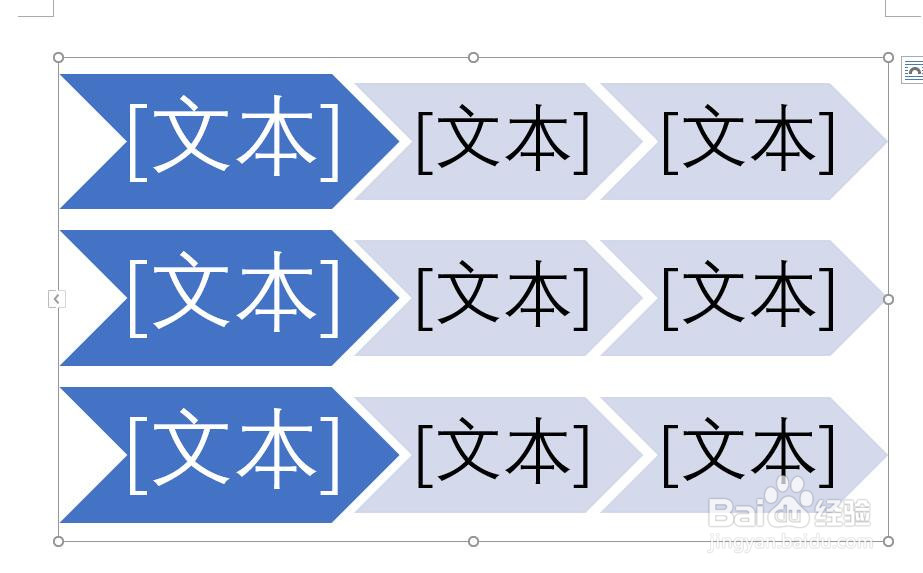
5、点击流程图中文本区域,输入相应的文本信息,如图所示。
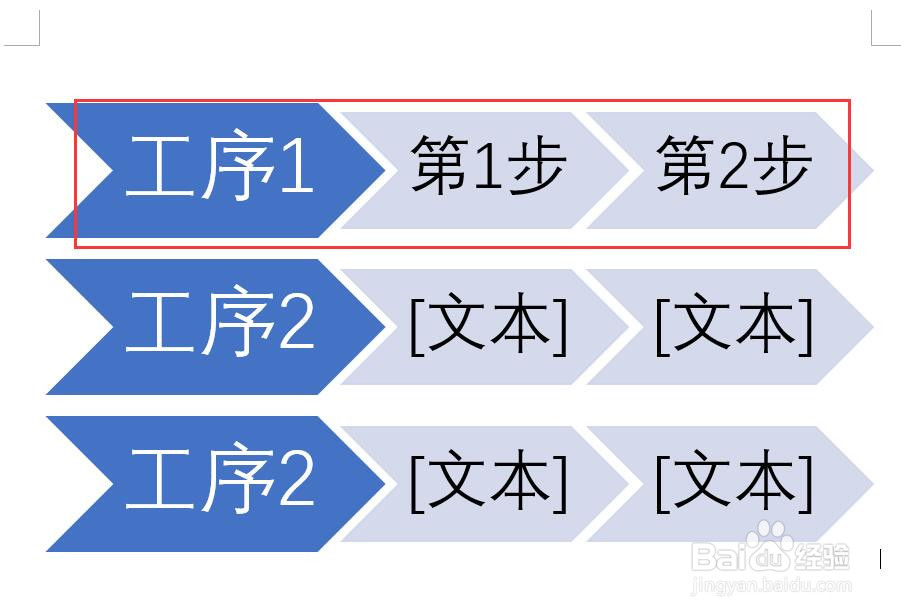
6、如果要改变图形的样式,选中列表图形,点击菜单栏“SmartArt”中设计选项卡中的SmartArt样式,选择一种样式,效果如图所示。